Cómo gestionar y borrar todas las descargas que tienes en Netflix
Limpia tu dispositivo de capítulos que ya has visto.
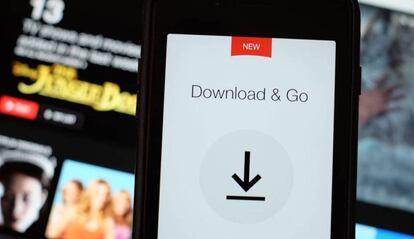
Es una de las mejores opciones que tiene Netflix porque nos permite llevar un arsenal de capítulos, temporadas y películas descargadas en el móvil o el tablet y pasar mejor esos viajes interminables en coche, autobús, tren o avión. Pero claro, ¿qué pasa cuando ya lo hemos visto todo y no nos acordamos de que siguen dentro de nuestro terminal ocupando espacio?
El vídeo, como sabéis, es de los contenidos que más ocupan y eso nos puede acabar colapsando el dispositivo, dándonos mensajes de memoria llena a la que nos descuidemos. Así que vamos a limpiarlo todo para dejar libres unos cuantos gigas.
Gestiona las descargas y bórralas de golpe
No creáis que es extraño encontrarse en esta situación. Pasó el verano pero las descargas de Netflix siguen en el terminal así que vamos a hacer una limpieza en profundidad. ¿Cómo? Pues muy sencillo. Desde la app oficial pulsáis en la pestaña de Más (la que tienes tres líneas paralelas en horizontal) y os aparecerá un nuevo menú.
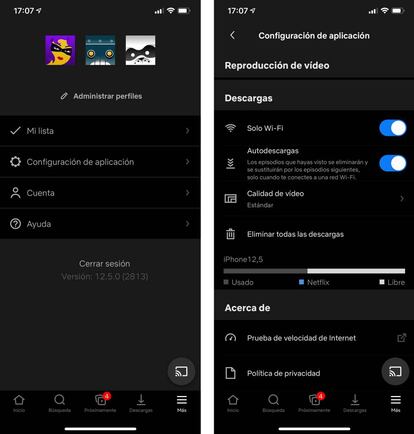
Allí encontraréis un apartado entero dedicado al contenido que almacenamos offline. Nos vamos a fijar en la última opción, que es la de Eliminar todas las descargas (que tiene un icono con un cubo de basura). Pulsamos y confirmamos hasta que quitamos todos los vídeos del móvil. Hay otra opción en esta pantalla que seguro que os va a interesar. Se trata de la llamada Autodescargas y cuyo nombre apenas deja ver de qué va, ya que consiste en que cuando hayamos terminado de ver un capítulo este se borrará y automáticamente descargará el siguiente. Ojo, solo funcionará cuando estemos conectados a una red Wifi por lo que si estáis en la calle, tendréis que hacer esta operación manualmente.
¿Y si no quiero borrarlo todo de golpe?
En ese supuesto tenéis otra opción para gestionar todas las descargas de Netflix, que es ir a la pestaña de descargas, donde aparecerán todas las series, documentales, películas y shows que tengáis en el teléfono o tablet.
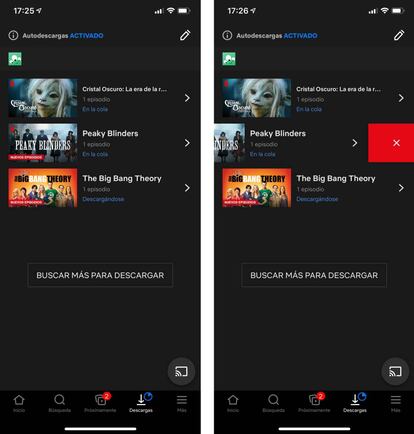
Entrando en cada uno de ellos podréis borrarlos por separado, uno a uno, o por temporadas completas, deslizando hacia la izquierda para confirmar después pulsando sobre la "X" de color blanco. No habrá confirmación, por lo que tened cuidado de no borrar lo que aún no habéis visto.
Muy importante: recordad que tenéis un número máximo de descargas disponibles en vuestro dispositivo y que, en muchos de esos casos, depende de los acuerdos de distribución de Netflix. Por lo que si recibís el mensaje de que tenéis demasiados vídeos offline, es aconsejable borrar algunas y volver a intentarlo.

